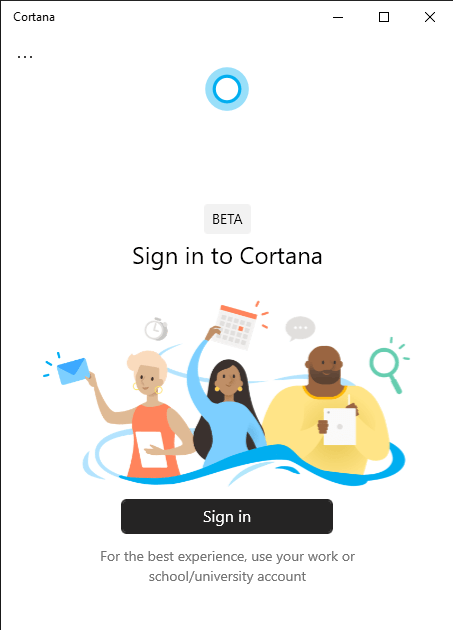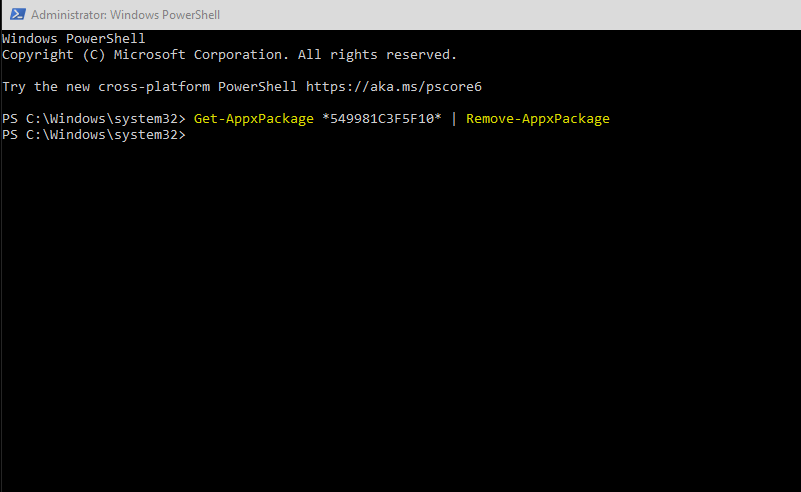Firma Microsoft całkowicie przeprojektowała Cortanę w aktualizacji systemu Windows 10 z maja 2020 r. Jest teraz oddzielona od wyszukiwania systemu Windows i pojawia się jako zwykła aplikacja na pulpicie. Nowa Cortana koncentruje się na doświadczeniu „konwersacyjnym”, korzystając z interfejsu użytkownika podobnego do aplikacji do przesyłania wiadomości, ale nie ma jeszcze pełnej zgodności funkcji ze starszą wersją.
Ponieważ Cortana jest teraz aplikacją UWP dostarczaną za pośrednictwem Microsoft Store, można ją usunąć z systemu. Zastępuje to starsze poprawki rejestru i zasad grupy dla poprzednich wersji systemu Windows. Korzystając z tej techniki, możesz całkowicie usunąć „aplikację” Cortany, aby zniknęła z menu Start.
Jeśli spróbujesz kliknąć prawym przyciskiem myszy pozycję menu Start Cortany, nie zobaczysz opcji Odinstaluj. Ponieważ Cortana nadal jest wbudowaną aplikacją systemową, która jest dołączona do systemu Windows, firma Microsoft wyłącza odinstalowywanie za pomocą zwykłej metody.
Aby usunąć aplikację, musisz użyć PowerShell. Wyszukaj PowerShell w menu Start, kliknij prawym przyciskiem myszy i wybierz „Uruchom jako administrator”. Potwierdź wyskakujące okienko Kontrola konta użytkownika, które pojawia się, aby przyznać sobie dostęp administracyjny.
Wpisz następujące polecenie w oknie PowerShell i naciśnij enter:
Get-AppxPackage *549981C3F5F10* | Usuń-AppxPackage
Na chwilę pojawi się pasek postępu, a następnie zniknie. Cortana zostanie teraz usunięta, a jej wpis zostanie usunięty z menu Start. Jeśli zastanawiasz się nad powyższym poleceniem, najpierw otrzymujemy szczegółowe informacje o pakiecie aplikacji Cortana, a następnie przekazujemy je do apletu „Remove-AppxPackage”, który zajmuje się usunięciem. (Pakiet aplikacji Cortany ma dziwnie zagadkową nazwę, która w ogóle nie wspomina o „Cortanie”).
Cortanę można ponownie zainstalować w dowolnym momencie w przyszłości. Po prostu przejdź do sklepu Microsoft Store, wyszukaj aplikację Cortana i zainstaluj ją. Cortana zostanie teraz ponownie zintegrowana z twoim systemem.
FAQ
Jak odinstalować pakiet Microsoft Office w systemie Windows 10?
Opcja 1 — Odinstaluj pakiet Office z Panelu sterowania 1 Kliknij Start > Panel sterowania. 2 Kliknij kolejno Programy > Programy i funkcje. 3 Kliknij prawym przyciskiem myszy aplikację pakietu Office, którą chcesz usunąć, a następnie kliknij Odinstaluj.
Jak odinstalować Android Studio na Windows 10?
Wyszukaj Panel sterowania w oknie Start, pojawi się Panel sterowania, a następnie kliknij go. Panel sterowania otworzy okno, a następnie kliknij Odinstaluj program. Po kliknięciu wyświetli listę wszystkich programów zainstalowanych w naszym systemie. Znajdź tutaj studio Android i kliknij je dwukrotnie. Następnie poprosi o potwierdzenie, kliknij Tak.
Jak łatwo odinstalować aplikacje w systemie Windows 10?
Zacznij od przejścia do Ustawienia> Aplikacje> Programy i funkcje. Przewiń listę i wybierz aplikację, którą chcesz odinstalować. Kliknij przycisk „Odinstaluj” obok aplikacji, a następnie ponownie kliknij „Odinstaluj” w wyskakującym okienku, które się pojawi. Alternatywnie możesz użyć paska wyszukiwania, aby zlokalizować program znacznie szybciej niż przewijanie listy.
Jak odinstalować oprogramowanie z mojego komputera?
Otwórz menu Start z pulpitu i przejdź do „Ustawienia > Aplikacje > Aplikacje i funkcje”. 2. Wybierz oprogramowanie, które chcesz odinstalować i naciśnij przycisk „Odinstaluj”. Poczekaj kilka sekund, zanim się zakończy.
Jak odinstalować program za pomocą wiersza poleceń?
Wiersz polecenia uruchomi się teraz z uprawnieniami administratora. Aby odinstalować program za pomocą wiersza polecenia, należy użyć narzędzia wiersza polecenia Instrumentacji zarządzania Windows (WMIC). W wierszu polecenia wpisz następujące polecenie, a następnie naciśnij klawisz Enter: wmic.
Jak odinstalować pakiet Microsoft Office 365?
Wybierz instalację Microsoft Office 365 lub nazwę zakupionego pakietu, np. „Microsoft Office 365 Home” lub „Microsoft Office Home and Student 2019”. Kliknij przycisk Odinstaluj. Ponownie kliknij przycisk Odinstaluj.
Jak usunąć oprogramowanie z mojego komputera?
Pierwszym punktem połączenia podczas usuwania oprogramowania jest przejście do okna Programy i funkcje.To narzędzie jest jednym z najlepszych i najłatwiejszych sposobów na znalezienie i usunięcie prawie każdego zainstalowanego programu na urządzeniu. Aby rozpocząć, oto kilka prostych kroków, które należy wykonać: Naciśnij Win + R, aby otworzyć okno dialogowe Uruchom polecenie.
Jak usunąć program z paska zadań?
1 W polu wyszukiwania na pasku zadań wpisz Panel sterowania i wybierz go z wyników. 2 Wybierz kolejno Programy > Programy i funkcje. 3 Naciśnij i przytrzymaj (lub kliknij prawym przyciskiem myszy) program, który chcesz usunąć i wybierz Odinstaluj lub Odinstaluj/Zmień. Następnie postępuj zgodnie ze wskazówkami na ekranie.
Jak odinstalować aplikację w systemie Windows 10 bez ponownego uruchamiania?
Aby rozpocząć, oto kilka prostych kroków, które należy wykonać: Naciśnij Win + R, aby otworzyć okno dialogowe Uruchom polecenie. Wpisz appwiz.cpl i naciśnij Enter, aby otworzyć okno Programy i funkcje. Następnie znajdź aplikację, którą chcesz usunąć, kliknij ją prawym przyciskiem myszy i wybierz Odinstaluj .
Jak odinstalować program za pomocą polecenia WMIC?
Wpisz „appwiz.cpl„, A następnie naciśnij„Wchodzić„. Spowoduje to automatyczne otwarcie okna Odinstaluj lub zmień program z Panelu sterowania. Możemy również użyć narzędzia wiersza poleceń wmic w następujący sposób, aby odinstalować program. W oknie wiersza polecenia wpisz wmic i naciśnij klawisz Enter, jak pokazano poniżej.
Jak odinstalować programy z wiersza poleceń systemu Windows?
Odinstaluj programy z wiersza poleceń systemu Windows. 1 Odinstaluj Java SDK/JDK z wiersza poleceń. Najpierw musisz znaleźć wersję Javy zainstalowaną w systemie. 2 Odinstaluj serwer MySql z wiersza poleceń. 3 Odinstaluj foldery internetowe.